Top 3 Cách vào Facebook không bị phát hiện – Bí mật 2022
Deprecated: trim(): Passing null to parameter #1 ($string) of type string is deprecated in /home/caocap/public_html/wp-content/plugins/fixed-toc/frontend/html/class-dom.php on line 98
Cách vào facebook không bị phát hiện? Đăng nhập cùng lúc trên 2 thiết bị cùng online như thế nào?
Việc đăng nhập này khá là không văn minh, với nhiều lý do khác nhau mà đôi khi bắt buộc bạn cần đăng nhập FB của đối phương “lén lút“.
Nhưng trong bài viết này, chúng ta chỉ đề cập đến khía cạnh công nghệ và hướng dẫn, còn bạn sử dụng với mục đích nào thì mình khuyên bạn hãy suy nghĩ thật kỹ trước khi làm.
Vậy làm thế nào để khi login mà điện thoại hay trên máy tính đối phương không nhận được thông tin?
Nào…Kashi sẽ bắt đầu bài hướng dẫn cách ngay dưới đây!
✅ Thiết bị ⭐ Điện thoại (iPhone, Android), Máy tính ✅ Truy cập bí mật ⭐ Cam kết 100% không bị phát hiện 💰 Cách làm ⭐ Đơn giản, nhanh chóng 💁♀️ Ưu điểm ⭐ Chỉ cần làm 1 lần, truy cập Facebook thoải mái
Có thể bạn quan tâm:
-
Top #5 Cách khôi phục ảnh đã xóa vĩnh viễn trên Android 2022
-
#1 Cách khôi phục tin nhắn Zalo đã xóa chưa sao lưu mới 2022
-
Top #5 Cách khôi phục ảnh đã xóa trên iPhone vĩnh viễn 2022
Cách 1: Xóa vị trí đã đăng nhập
Facebook có chế độ lưu các vị trí và hiện thị loại máy đăng nhập vào kiểm tra là biết.
Nếu bạn không muốn đối phương biết thì hãy “TẮT” đi.
Thực hiện theo các bước sau:
Bước 1:
Mở ứng dụng Facebook, ấn vào 3 dấu gạch ngang như hình dưới.
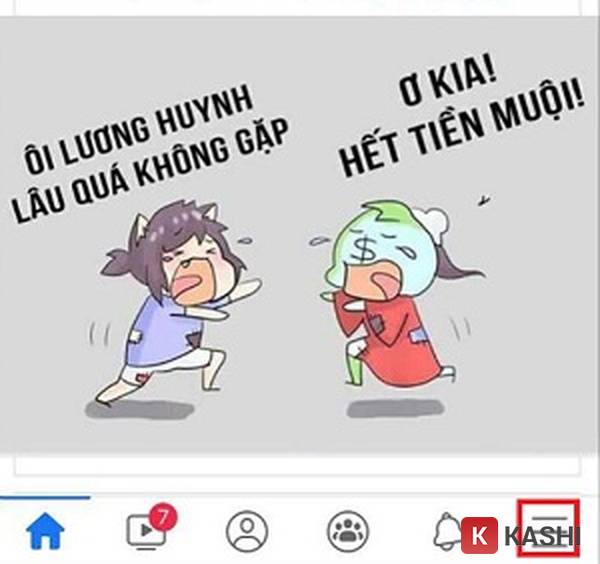
Bước 2:
Tìm mục “Cài đặt và quyền riêng tư” => Các bạn ấn chọn mục “Cài đặt”.
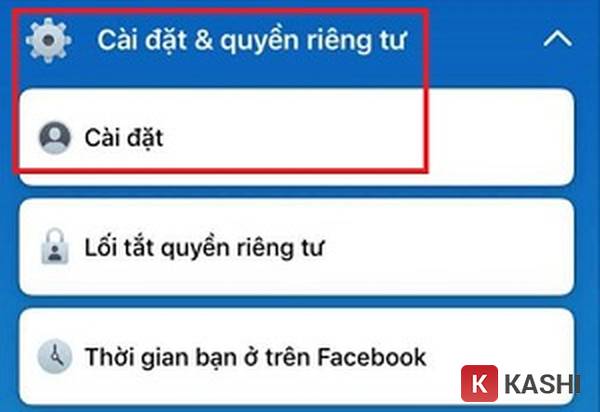
Bước 3:
Ấn vào mục “Vị trí“.

Bước 4:
Ở giao diện “Cài đặt vị trí“, bạn nhấn vào mục “Dịch vụ vị trí“.

Bước 5:
Chọn => “Vị trí“.

Bước 6:
Có 3 tùy chọn xuất hiện:
- Không
- Khi dùng ứng dụng
- Luôn luôn.
Để tắt vị trí người dùng => Bạn nhấn vào mục “Không“.

Bước 7:
Trở lại giao diện “Cài đặt vị trí“, bạn gạt thanh ngang từ phải sang trái để tắt tính năng “Lịch sử vị trí“.
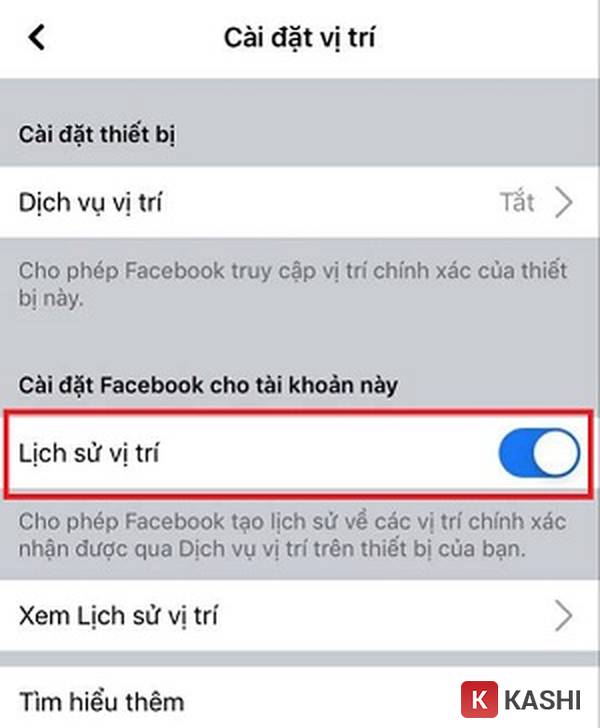
Vậy là xong, nhưng FB còn các bảo mật có người đăng nhập tài khoản trên trình duyệt nữa.
Bạn hãy xem tiếp các cách sau đây để chắc chắn mình đã tắt hết thông báo nhé.
Có thể bạn quan tâm:
-
Cách khôi phục tin nhắn đã xóa trên Messenger #5 phút 2022
-
#7 Cách xác nhận danh tính Facebook thành công 100% [2020]
Cách 2: Cách bật tắt thông báo đăng nhập Facebook
Bước 1:
Vào “Cài đặt” trên facebook .

Nếu bạn sử dụng điện thoại thì bạn ấn vào “dấu 3 gạch ngang” ở góc cuối bên phải màn hình FB nhé.
Sau đó bạn tìm đến phần “Cài đặt & quyền riêng tư“.
Ok tiếp tục.
Bước 2:
Chọn tiếp “Bảo mật và đăng nhập”

Trên điện thoại bạn làm tương tự nhé, tìm đúng danh mục là được.
Bước 3:
Tắt thông báo khi đăng nhập.
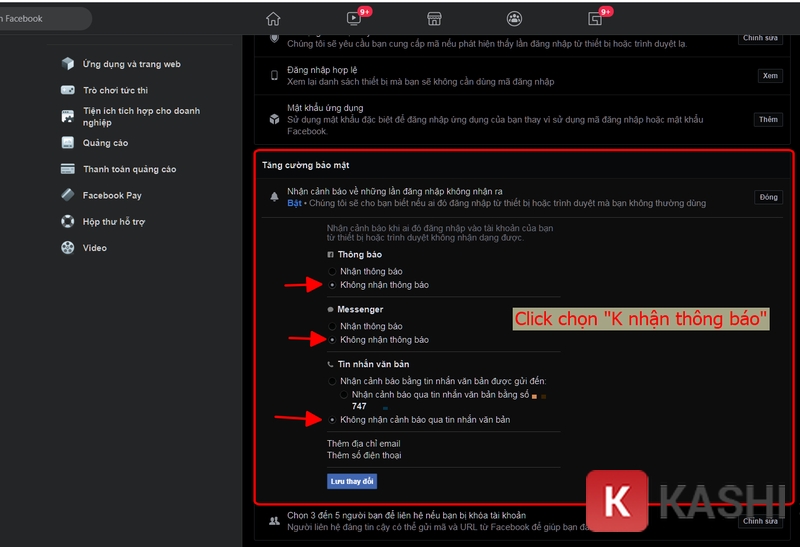
*Lưu ý: Sau khi làm xong bước này bạn nhớ kiểm tra lại phần Thông Báo của tài khoản nhé.
Nếu có thông báo thì bạn xóa đi.
Vậy là xong chúc bạn thành công!
Có thể bạn quan tâm:
-
#2 Cách xem tin nhắn đã bị gỡ trên Messenger mới nhất 2022
-
#1 Facebook Ad Breaks là gì? Điều kiện – Cách kiếm tiền 2022
Một số lưu ý bạn nên biết:
Với 2 cách trên bạn đã cơ bản tắt được thông báo khi truy cập tài khoản FB của người khác.
Nhưng bạn cần lưu ý một số nội dung sau:
- Nên truy cập vào khoảng thời gian mà đối tượng ít hoạt động như tầm đêm khuya. Vì khi 2 người cùng đăng nhập 1 tài khoản Facebook có thể dẫn đến bị khóa của FB.
- Khi đọc trộm tin nhắn facebook bạn mở Mess lên đợi load hết tin nhắn rồi bật chế độ máy bay. Khi đó bạn đọc tin nhắn sẽ không bị hiện “đã xem”.
- Nếu bạn cần biết người kia đã làm những gì? Bạn có thể mở phần “nhật ký hoạt động” và xem chi tiết trong đó.
Trên đây là một số cách giúp bạn đăng nhập vào facebook mà không bị phát hiện đơn giản và hiệu quả.
Ngoài ra còn một số tiện ích thay đổi thông tin khác giúp bạn đăng nhập bình thường tại các máy mà không ai có thể biết, nhưng mình k tiện chia sẻ công khai. Nếu muốn bạn có thể để lại bình luận kèm mail, mình sẽ nhắn qua đó.
Mong rằng bạn hãy sử dụng những thủ thuật này cho mục đích tốt.
Chúng tôi từ chối chịu trách nhiệm về những hành vi phạm pháp, xâm hại quyền riêng tư người khác.
Cảm ơn bạn đã đọc bài viết!
🔁 Cập nhật lần cuối vào 1 Tháng Mười Hai, 2021 by Kashi
4.9/5 – (126 bình chọn)
- Share CrocoBlock key trọn đời Download Crocoblock Free
- Cung cấp tài khoản nghe nhạc đỉnh cao Tidal Hifi – chất lượng âm thanh Master cho anh em mê nhạc.
- Cách bật chế độ tối khi sử dụng Facebook trên điện thoại | Tuyệt chiêu | PLO
- 15 MẸO CHIA ĐỘNG TỪ TIẾNG ANH BÁCH PHÁT BÁCH TRÚNG
- 100 Danh Ngôn Tình Yêu Và Những Câu Nói Hay Về Tình Yêu Ý Nghĩa
- Cách tắt đồng bộ danh bạ, Gmail, Messenger,. trên điện thoại Android – friend.com.vn
- PicsArt: Hướng dẫn đổi màu tóc bằng ứng dụng PicsArt đơn giản Thủ thuật
Bài viết cùng chủ đề:
-
3 Cách khắc phục tình trạng file Excel bị nặng, chậm, mở lâu
-
Mẹo Thi Lý Thuyết Bằng C Dễ Nhớ Nhất – Thi Đậu 100%
-
Top 5 phần mềm dịch tiếng Anh cho máy tính chuẩn nhất
-
Hình nền thần tài đẹp nhất
-
VK – Mạng xã hội nổi tiếng thế giới – Download.com.vn
-
TOP 10 ứng dụng xem tivi trực tuyến trên điện thoại Android, iPhone – Thegioididong.com
-
Share Acc Vip Fshare 2018 – Tài Khoản Fshare Vip Tốc Độ Cao
-
Cách đặt iPhone/iPad vào chế độ DFU để khôi phục – QuanTriMang.com
-
Cách cài Ubuntu song song với Windows 10, 8, 7 UEFI và GPT
-
Hướng dẫn cách lấy dữ liệu từ điện thoại chết nguồn
-
[Update 2021] Cách giảm dung lượng ảnh trên điện thoại
-
Khuyến mãi hấp dẫn cho Tân sinh viên 2016 mạng Viettel
-
“Tất tần tật” kinh nghiệm mua vé máy bay bạn không nên bỏ qua!
-
4 cách định vị Zalo người khác đang ở đâu, tìm vị trí qua Zalo
-
Diện chẩn Điều khiển liệu pháp Bùi Quốc Châu
-
Sửa lỗi Full Disk 100% trên Windows với 14 thủ thuật sau – QuanTriMang.com












